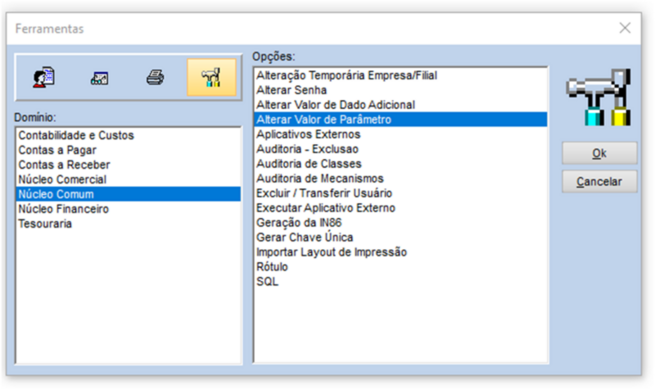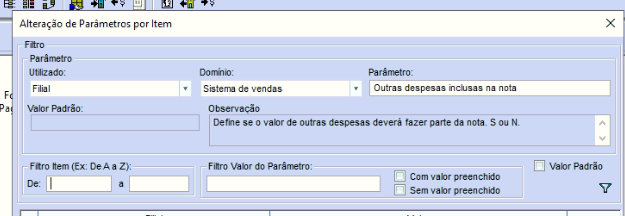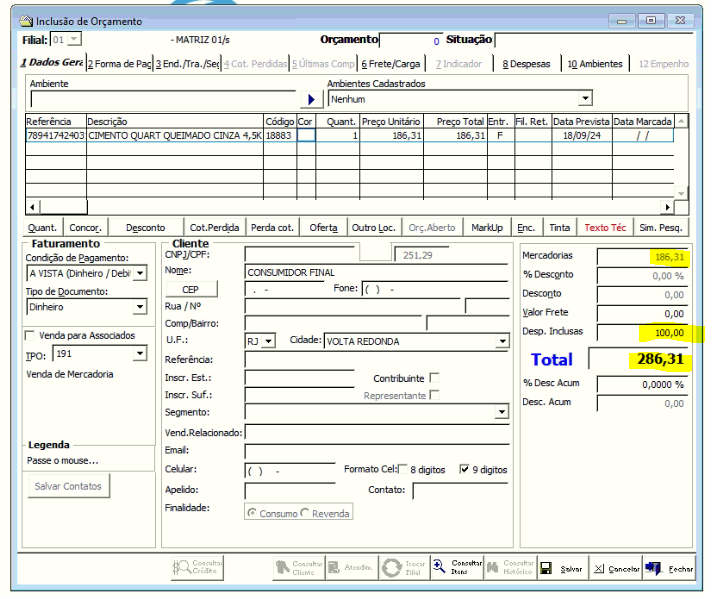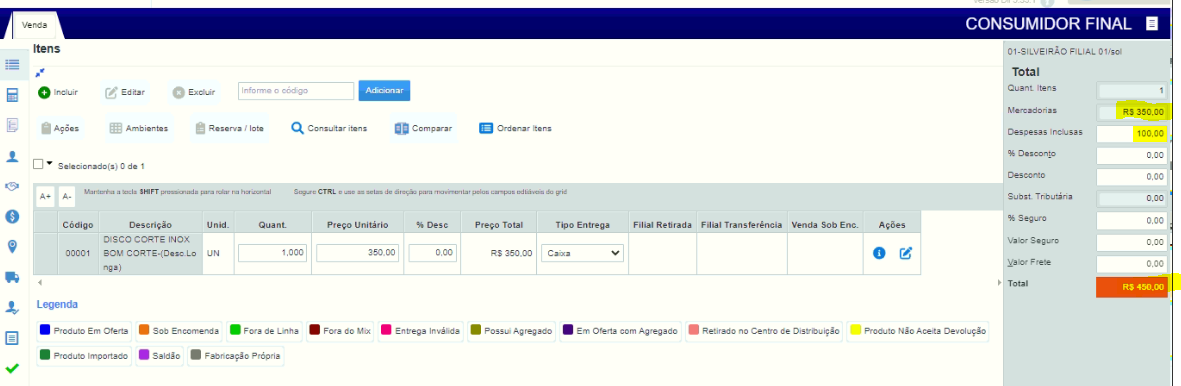Outras despesas inclusas na nota: mudanças entre as edições
Sem resumo de edição |
Sem resumo de edição |
||
| Linha 19: | Linha 19: | ||
Pedido totalizando R$ 286,31 | Pedido totalizando R$ 286,31 | ||
'''O mesmo recurso é válido para o TradOrca.exe e para o OrcaWeb.''' | |||
[[Arquivo:Outras despesas inclusas na nota 2.png]] | [[Arquivo:Outras despesas inclusas na nota 2.png]] | ||
Edição das 09h39min de 17 de setembro de 2024
Este artigo contém instruções para configurar a emissão da nota fiscal somando as Outras Despesas que são incluídas no Orçamento.
Possibilitar a inclusão de outras despesas que são adicionadas no pedido. Através de um parâmetro, essas despesas poderá ser incluídas no momento da emissão da nota fiscal ou não.
Tutorial
PASSO 1
Acessar o módulo MasterEn – Ferramenta - Núcleo Comum - Alterar Valor de Parâmetro – Ok.
PASSO 2
Pesquisar pelo parâmetro “Outras despesas inclusas na nota” e colocar S.
PASSO 3
No pedido, o total das mercadorias foi de R$ 186,31 e as Despesas Inclusas de R$ 100,00.
Pedido totalizando R$ 286,31
O mesmo recurso é válido para o TradOrca.exe e para o OrcaWeb.
PASSO 4
Na tela de edição dos itens, o campo descrição ficará disponível para incluir uma descrição temporária.
A alteração ficará disponível somente se o orçamento ainda não tiver sido salvo ou a sua situação for Apenas orçamento. Se o orçamento for gravado como Confirmado, a coluna Descrição voltará a ser somente leitura e desabilitada para o usuário. O sistema voltará a exibir a descrição padrão do produto, descartando a descrição que havia sido informada pelo vendedor.